Topp bästa gratis och betalda Syslog Server-programvara för Windows

Syslog Server är en viktig del av en IT-administratörs arsenal, särskilt när det gäller att hantera händelseloggar på en centraliserad plats.
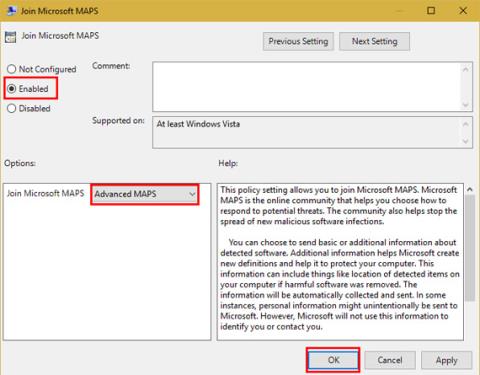
Windows Defender är antivirusprogrammet som finns tillgängligt på Windows 10 och det är verkligen programvara värd att lita på. Eftersom den inte har några reklamskärmar och är integrerad i operativsystemet ger den här applikationen ett bra skydd utan ytterligare konfiguration.
Antivirusprogram utvecklas allt mer, så Microsoft har också introducerat nya avancerade funktioner för Windows Defender i Creators Update. Om du vill att denna programvara ska öka ditt skydd, följ dessa steg för att aktivera avancerad blockering.
I Windows 10 Pro-versionen kan du använda grupprincipredigeraren för att aktivera alternativ. Skriv gpedit.msc i Start-menyn för att öppna redigeraren och bläddra sedan till följande plats (MAPS står för Microsoft Active Protection Service och är nätverket som Microsoft använder för att identifiera hot):
Computer Configuration > Administrative Templates > Windows Components > Windows Defender Antivirus > MAPSDubbelklicka här på Gå med i Microsoft MAPS och växla till aktiverat läge . I den nedre vänstra rutan byter du till Basic Maps eller Advanced MAPS . Klicka sedan på OK . Detta skickar information till Microsoft om den programvara som upptäckts och krävs för att avancerade alternativ ska fungera.
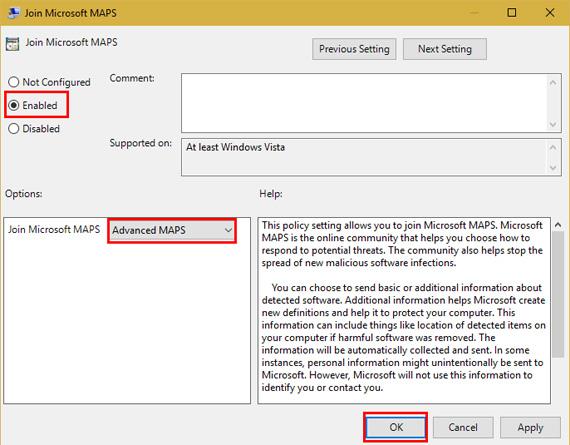
Fortfarande i MAPS-mappen, kanske du vill konfigurera tre andra inställningar. Om du aktiverar funktionen Konfigurera "Blockera vid första ögonkastet" utförs realtidskontroller med skyddstjänster på infekterat innehåll. Du kan välja hur du skickar filprover ( skicka aldrig, fråga alltid, skicka säkra prover automatiskt, skicka alla prover automatiskt ) med Skicka filprover när ytterligare analys krävs . Du måste välja ett av följande två alternativ om du har Blockera vid första ögonkastet aktiverat .
När MAPS är aktiverat byter du till MpEngine- mappen på vänster sidofält. Klicka på Välj molnskyddsnivå och ställ in den på Aktiverad . Välj sedan Hög blockeringsnivå i de nedre vänstra alternativrutorna . Microsoft har betonat att " Detta gör Windows Defender mer flexibel när man identifierar misstänkta filer att blockera och skanna" . Så du kan se många positiva meddelanden när du använder den.
Om du använder Windows 10 Home kan du använda en lösning för att komma åt grupprincipredigeraren eller göra det via registret. För registret, skriv regedit i Start-menyn för att komma åt editorn. Gå till följande plats:
HKEY_LOCAL_MACHINE\Software\Policies\Microsoft\Windows DefenderHögerklicka på Windows Defender , välj sedan Ny > Nyckel och döp den till Spynet (ett namn för MAPS). Högerklicka sedan på Spynet och välj Nytt > DWORD (32-bitars) värde . Döp det till SpynetReporting och dubbelklicka på det för att öppna dess egenskaper och ställ in det på 2.
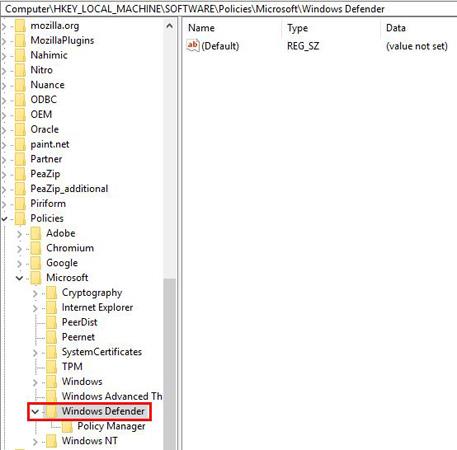
Högerklicka igen på Windows Defender och använd Ny > Nyckel för att namnge en annan nyckel MpEngine . Högerklicka på MpEngine och skapa nytt > DWORD (32-bitars) värde med namnet MpCloudBlockLevel . Dubbelklicka på detta värde och ställ även in det till 2.
Gör dessa ändringar i grupprincipredigeraren för att anpassa registret åt dig, vilket gör det enklare. Dessutom kommer någon av dessa metoder att göra Windows Defender mer motståndskraftig mot stora hot.
Använder du Windows Defender eller något annat antivirusprogram på Windows 10? Kommer du att använda dessa inställningar för att göra den starkare? Om du har några kommentarer, vänligen meddela oss genom att kommentera nedan!
Syslog Server är en viktig del av en IT-administratörs arsenal, särskilt när det gäller att hantera händelseloggar på en centraliserad plats.
Fel 524: En timeout inträffade är en Cloudflare-specifik HTTP-statuskod som indikerar att anslutningen till servern stängdes på grund av en timeout.
Felkod 0x80070570 är ett vanligt felmeddelande på datorer, bärbara datorer och surfplattor som kör operativsystemet Windows 10. Det visas dock även på datorer som kör Windows 8.1, Windows 8, Windows 7 eller tidigare.
Blue screen of death-fel BSOD PAGE_FAULT_IN_NONPAGED_AREA eller STOP 0x00000050 är ett fel som ofta uppstår efter installation av en hårdvarudrivrutin, eller efter installation eller uppdatering av en ny programvara och i vissa fall är orsaken att felet beror på en korrupt NTFS-partition.
Video Scheduler Internal Error är också ett dödligt blåskärmsfel, det här felet uppstår ofta på Windows 10 och Windows 8.1. Den här artikeln visar dig några sätt att åtgärda det här felet.
För att få Windows 10 att starta snabbare och minska starttiden, nedan är stegen du måste följa för att ta bort Epic från Windows Startup och förhindra Epic Launcher från att starta med Windows 10.
Du bör inte spara filer på skrivbordet. Det finns bättre sätt att lagra datorfiler och hålla ordning på skrivbordet. Följande artikel kommer att visa dig mer effektiva platser att spara filer på Windows 10.
Oavsett orsaken, ibland måste du justera skärmens ljusstyrka för att passa olika ljusförhållanden och syften. Om du behöver observera detaljerna i en bild eller titta på en film måste du öka ljusstyrkan. Omvänt kanske du också vill sänka ljusstyrkan för att skydda din bärbara dators batteri.
Vaknar din dator slumpmässigt och poppar upp ett fönster som säger "Söker efter uppdateringar"? Vanligtvis beror detta på programmet MoUSOCoreWorker.exe - en Microsoft-uppgift som hjälper till att koordinera installationen av Windows-uppdateringar.
Den här artikeln förklarar hur man använder PuTTY-terminalfönstret i Windows, hur man konfigurerar PuTTY, hur man skapar och sparar konfigurationer och vilka konfigurationsalternativ som ska ändras.








